Suchen Sie mit Ihrer iPhone-Kamera nach Wäscheetiketten und Symbolen auf dem Armaturenbrett Ihres Autos
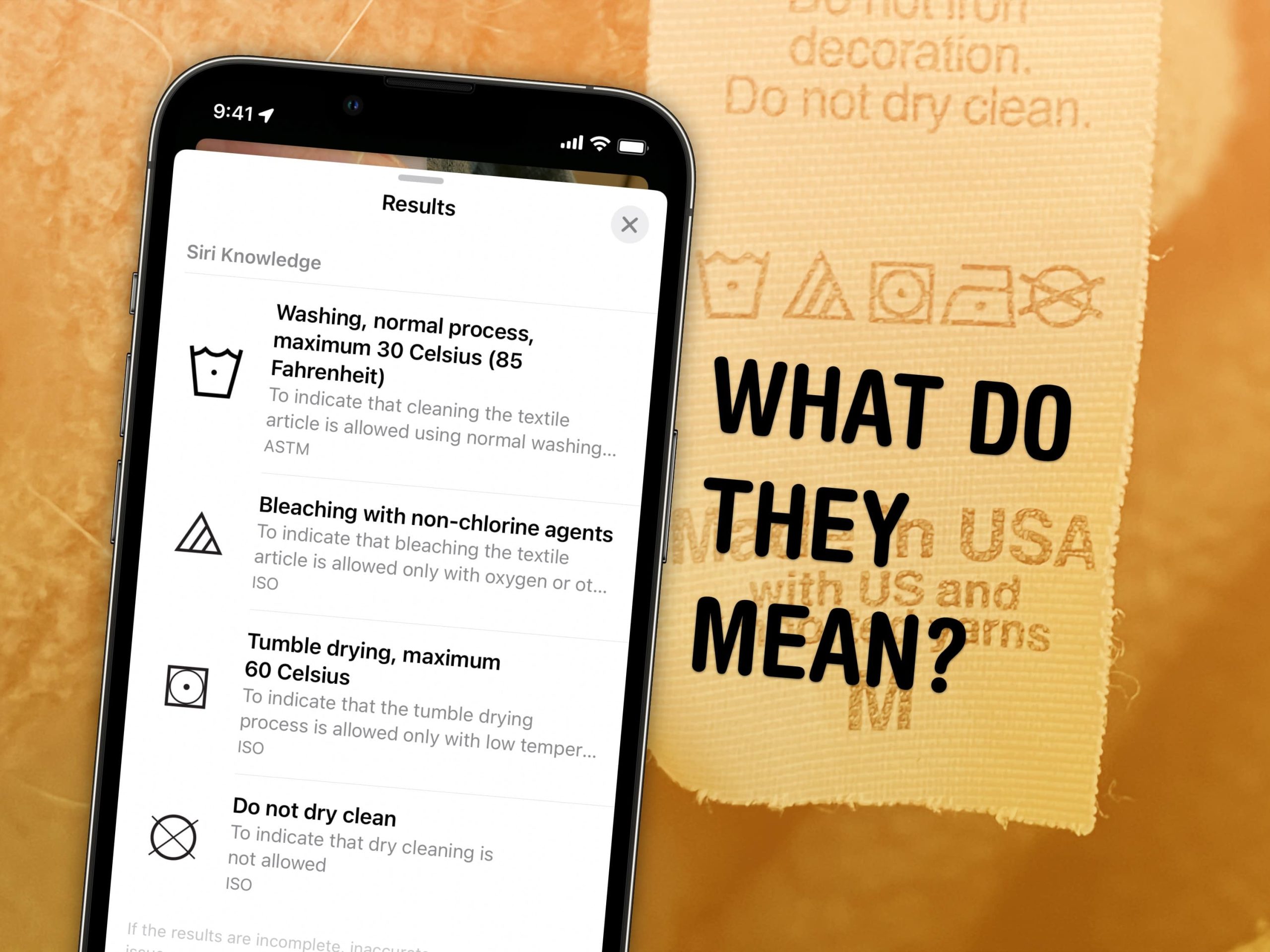
Diese kryptischen Wäschesymbole und Auto-Armaturenbrettsymbole sind bis jetzt ein Rätsel: Ihre iPhone-Kamera kann Ihnen sagen, was sie bedeuten. Sie müssen nicht in einem Reiseführer nachschlagen oder deren Bedeutung bei Google nachschlagen; Machen Sie einfach ein Foto und Ihr iPhone wird es Ihnen sagen.
Bei meinen Tests wurde zwar nicht jedes einzelne Symbol erkannt, aber die Funktion reicht im Notfall aus. Und wenn Sie eine App nutzen möchten, um die bestmöglichen Ergebnisse zu erzielen, habe ich im App Store zwei Empfehlungen gefunden, die Ihnen helfen können.
So suchen Sie mit Ihrer iPhone-Kamera nach Wäscheetikettensymbolen und Auto-Armaturenbrettsymbolen
Hinweis: Dies ist eine Funktion von iOS 17. Wenn Sie ein neues iPhone 15 gekauft haben, haben Sie es bereits. Ansonsten gehen Sie zu Einstellungen > Allgemein > Software-Update um die neueste Version von iOS zu erhalten. Das Upgrade sollte nach dem Herunterladen etwa 20 Minuten dauern. Stellen Sie daher sicher, dass Sie es nicht zu einem ungünstigen Zeitpunkt starten.
Inhaltsverzeichnis:
- Öffne die Kamera
- Wischen Sie auf dem Bild nach oben und tippen Sie auf „Nachschlagen“.
1. Machen Sie ein Foto mit der Kamera
Öffne das Kamera App auf Ihrem iPhone (oder wischen Sie auf dem Sperrbildschirm nach links). Machen Sie ein Foto mit möglichst geraden und deutlichen Symbolen.
2. Wischen Sie auf dem Bild nach oben und tippen Sie auf „Nachschlagen“.
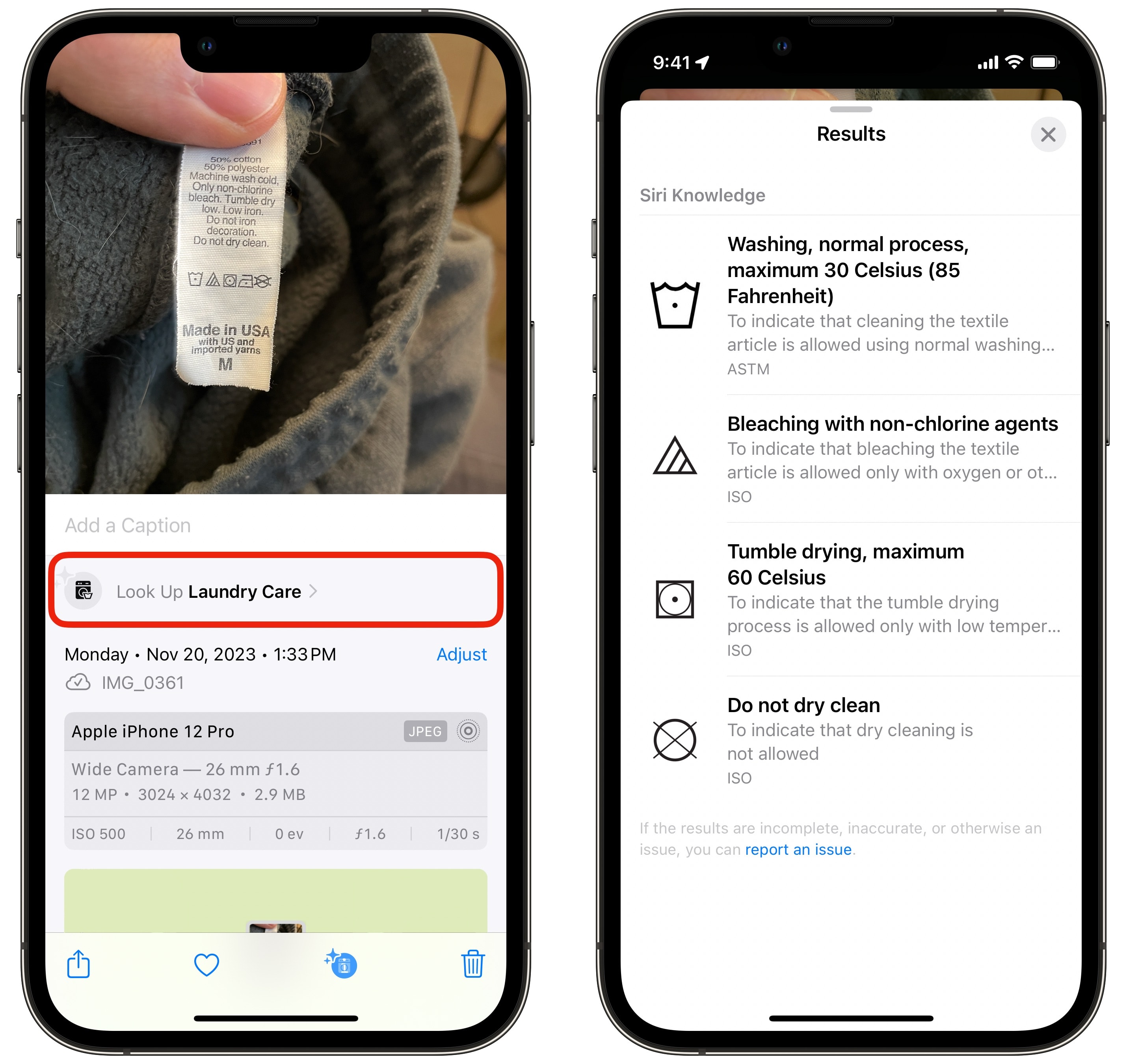
Screenshot: D. Griffin Jones/Cult of Mac
Öffnen Sie das Foto, das Sie gerade aufgenommen haben, und wischen Sie darauf nach oben.
Nach einer Sekunde sehen Sie eine Schaltfläche mit der Aufschrift Suchen Sie nach Wäschepflege oder Suchen Sie nach dem Auto-Symbol erscheinen. Tippen Sie darauf und eine Informationskarte mit großen Bildern jedes Symbols und erklärendem Text wird angezeigt.
Es handelt sich nicht um eine einwandfreie Funktion
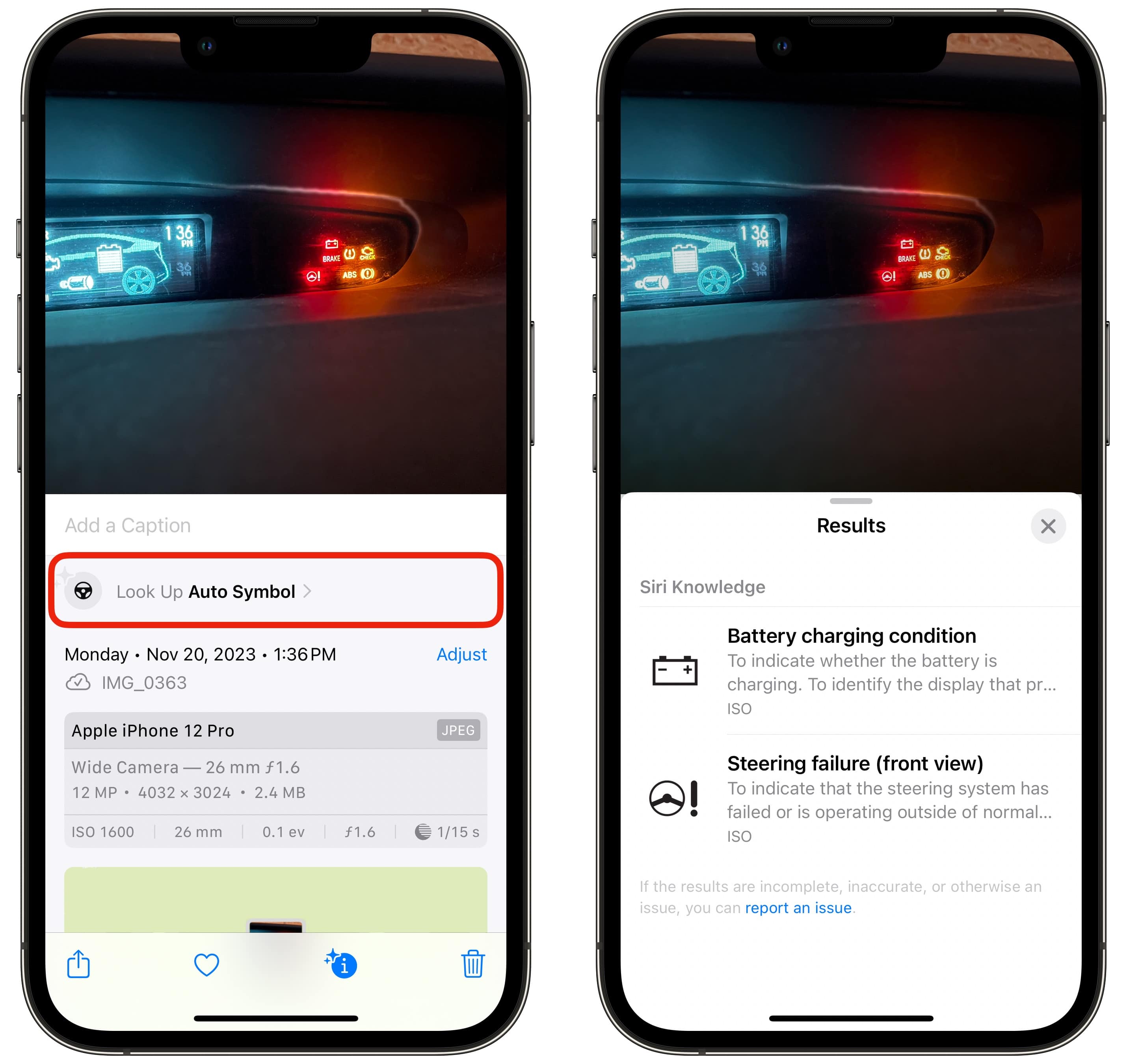
Screenshot: D. Griffin Jones/Cult of Mac
Bei meinen Tests habe ich festgestellt, dass die Suchfunktion ziemlich lückenhaft ist. Ich weiß nicht, ob meine Beispiele zu viele Symbole enthalten, aber keines meiner Testfotos erklärt jedes Symbol im Bild.
Das Beste, was ich auf einem Wäscheetikett erreichen konnte, war vier von fünf; Das Beste aus dem Armaturenbrett meines Autos war zwei von sieben. Ich habe versucht, Bilder in verschiedenen Zoomstufen und Winkeln aufzunehmen.
Im Notfall reicht es. Und hoffentlich werden Softwareaktualisierungen und Verbesserungen der neuronalen Engine des iPhones die Leistung verbessern. Es wäre auch toll, wenn diese direkt in der Kamera angezeigt würden, sodass Sie nicht zuerst ein Foto machen müssten, wie bei Live Text.
Apps von Drittanbietern, die möglicherweise bessere Ergebnisse erzielen
Wenn Sie die bestmöglichen Ergebnisse benötigen, gibt es möglicherweise immer noch einen Platz für Apps wie Laundry Lens und Warning Light Camera. Bei beiden handelt es sich um kostenlose Apps. Seien Sie jedoch vorsichtig bei der Datenverfolgung und -analyse im App-Datenschutzbericht der letzteren.





